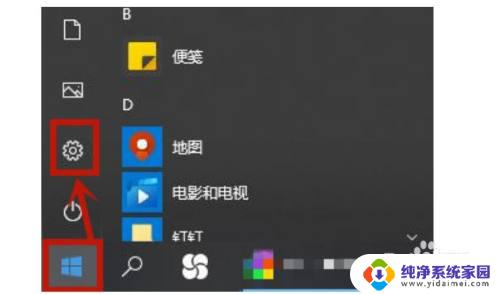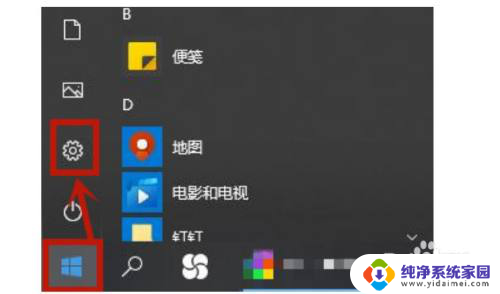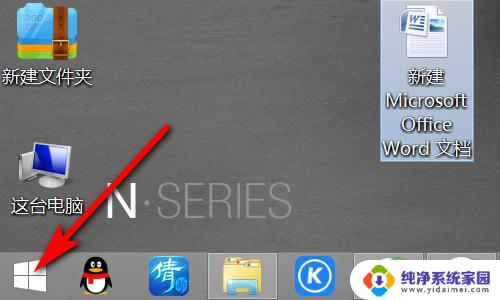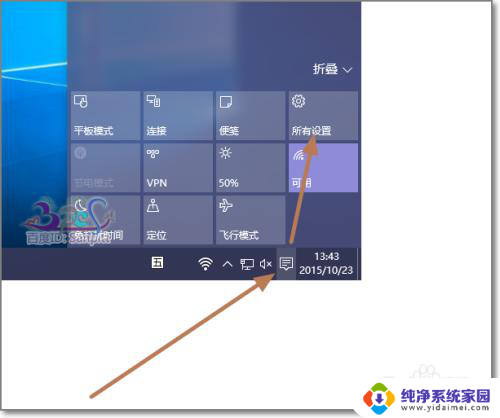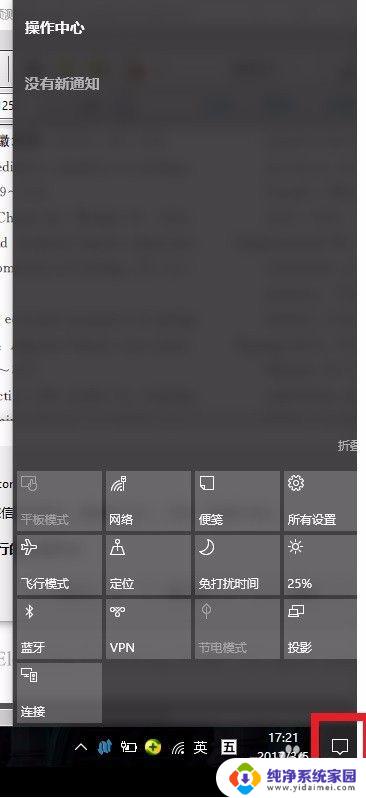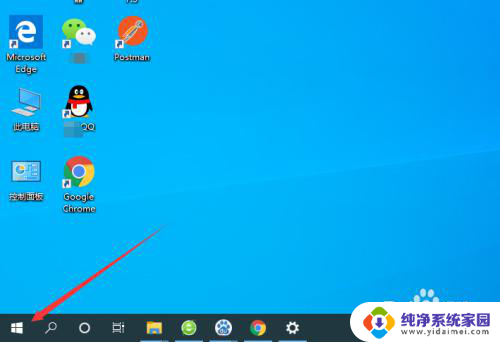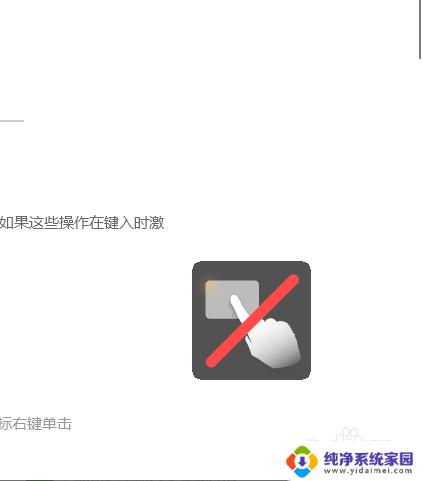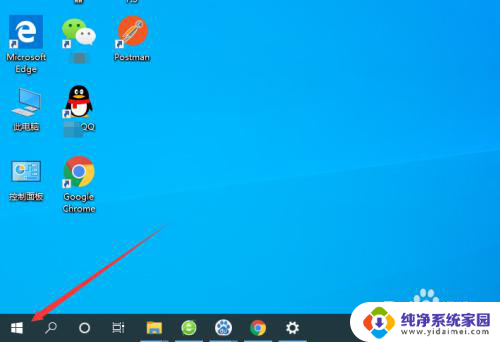笔记本win10触摸板没反应 win10触摸板失灵怎么办
更新时间:2023-12-11 10:45:44作者:yang
当我们使用笔记本电脑时,触摸板是我们最常用的输入设备之一,有时候我们可能会遇到笔记本电脑Win10触摸板没有反应或者失灵的问题。这个问题可能会给我们的使用带来很大的不便,因为我们无法像平常一样轻松地进行滚动、放大或缩小屏幕。当我们遇到这个问题时,应该如何解决呢?下面将为大家介绍一些常见的解决方法。
操作方法:
1.触控板不好使可以先找一个临时鼠标,或者找到键板上控制光标的按钮。点击界面左下角的“开始”选项。
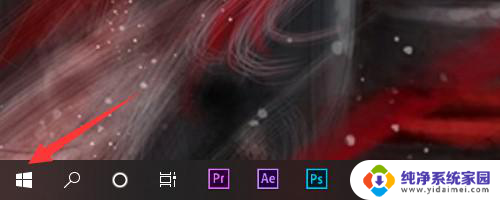
2.进入主页选项菜单后,需要点击左侧的“设置”小图标,只有进入设置面板才可以更改。
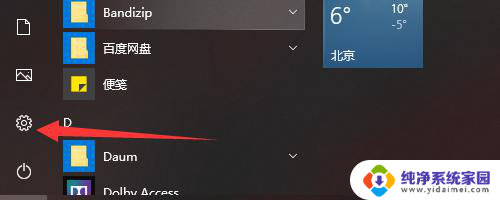
3.进入设置后点击第一排最中间的“设备”选项,在设备选项中电脑的所有输出功能全都有哦。
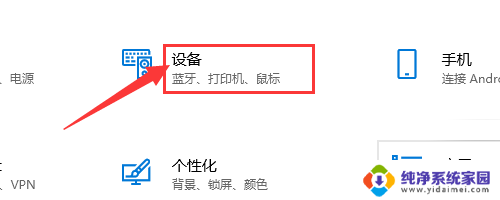
4.进入设备选项菜单后,左侧一栏会罗列所有的选项。这个时候找到需要设置的“触摸板”就可以啦。
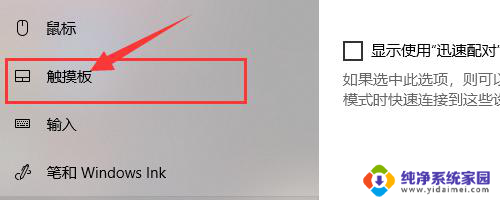
5.进入触摸板选项就可以开启触摸板了,开启触摸板后还可以设置触摸板的光标速度和敏感度等等。
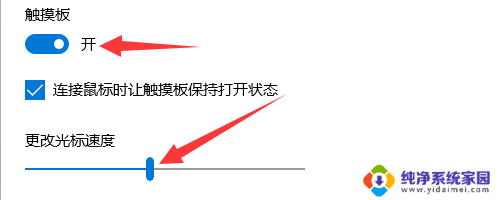
以上就是笔记本Win10触摸板无响应的全部内容,如果遇到此类情况,您可以按照这些步骤进行解决,解决方法简单快速,一步到位。